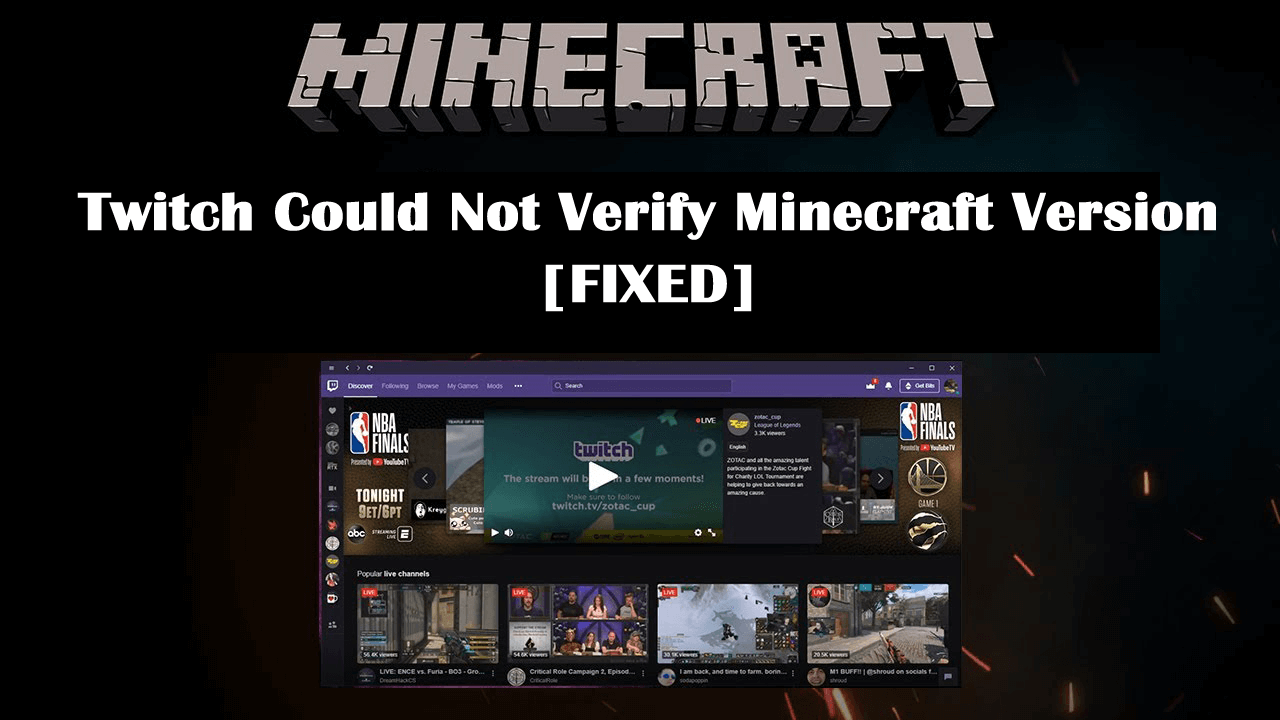
Wie man Twitch behebt, konnte Minecraft-Versionsfehler nicht überprüfen? – Ist es das, wonach Sie suchen?
Twitch ist eine weltweit führende Live-Streaming-Plattform für Gamer und wird von einer Reihe von Spielern verwendet, um ihre Lieblingsspieler zu spielen.
Kürzlich berichteten jedoch viele Benutzer, dass sie auf einen Fehler gestoßen sind. Twitch konnte die Minecraft-Version beim Starten von Twitch mit Minecraft nicht überprüfen.
Nun, dies ist kein sehr häufiger Fehler, daher wurden keine offiziellen Korrekturen für diesen bestimmten Fehler veröffentlicht. Es gelang jedoch vielen Benutzern, den Fehler zu beheben.
Wenn Sie also mit Twitch zu kämpfen haben, der Minecraft-Fehler nicht erkennt, ist dieser Artikel genau das Richtige für Sie. Befolgen Sie die unten angegebenen Lösungen, um herauszufinden, wie Twitch den Minecraft-Versionsfehler nicht überprüfen konnte.
Was tun, wenn Twitch die Minecraft-Version nicht überprüfen konnte?
Lösung 1 – Führen Sie beide Software mit Administratorrechten aus
Viele Benutzer bestätigten, dass sie es geschafft haben, den Twitch zu beheben. Sie konnten den Minecraft-Versionsfehler nicht überprüfen, indem sie das Spiel und den Twitch als Administrator ausführten.
Befolgen Sie dazu die folgenden Schritte:
Für Minecraft:
- Wechseln Sie zum Minecraft-Installationsordner auf Ihrem System
- Suchen Sie nun die minecraft.exe (oder andere damit verbundene Namensvarianten) und klicken Sie mit der rechten Maustaste darauf.
- Klicken Sie dann auf Als Administrator ausführen.
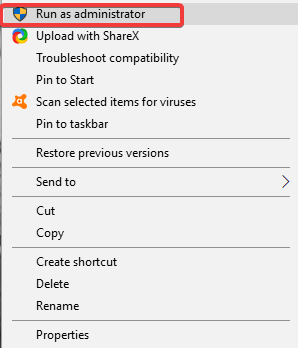
Bitte beachten Sie: Wenn Sie Minecraft dauerhaft als Administrator ausführen möchten, führen Sie die folgenden Schritte aus:
- Klicken Sie zuerst mit der rechten Maustaste auf die Exe oder ihre Namensvarianten
- Wählen Sie dann Eigenschaften> klicken Sie auf Kompatibilität
- Aktivieren Sie nun das Kontrollkästchen neben Dieses Programm als Administrator ausführen> klicken Sie auf OK.
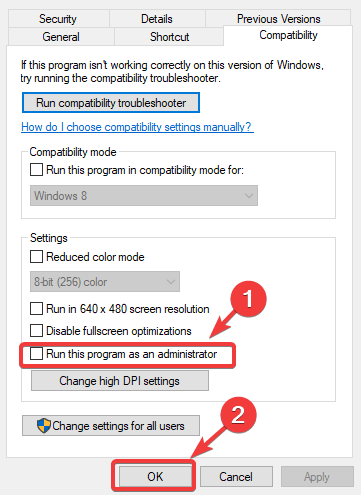
Überprüfen Sie nach dem Ausführen von Minecraft als Administrator, ob das Problem, dass Twitch Minecraft nicht erkennt, behoben ist oder nicht. Wenn nicht, versuchen Sie, Twitch zu aktualisieren. Befolgen Sie dazu die folgenden Schritte:
Für Twitch:
- Öffnen Sie zuerst Twitch.
- Klicken Sie dann auf Datei> wählen Sie Einstellungen.
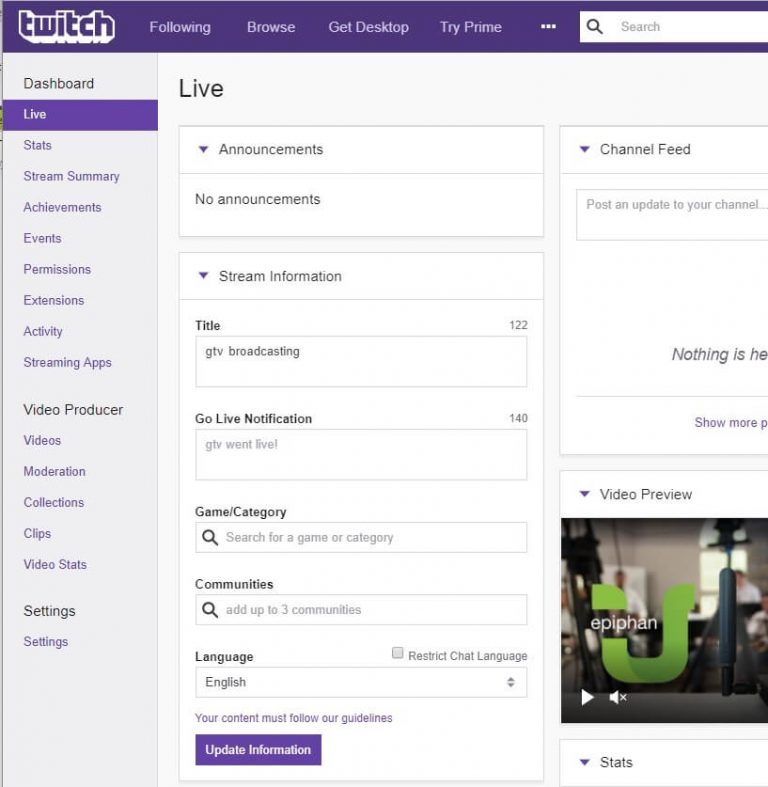
- Weiter auf der Registerkarte Allgemein> nach unten scrollen> Aktivieren Sie Twitch as Administrator (Wenn es aktiviert ist, sollte es lila sein).
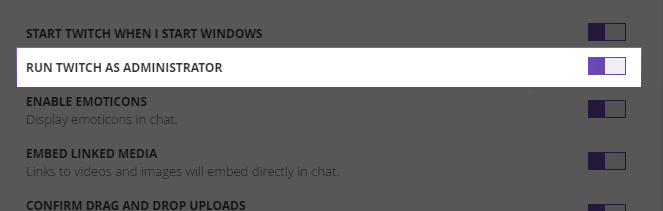
Hoffe, dass dies für Sie funktioniert, aber wenn nicht, folgen Sie der nächsten gegebenen Lösung.
Lösung 2 – Deaktivieren Sie die Antivirensoftware von Drittanbietern
Wenn die oben genannte Lösung für Sie nicht funktioniert, wird hier empfohlen, das Antivirenprogramm und die Firewall von Drittanbietern zu deaktivieren, da dies zu Konflikten mit dem Zucken führen kann.
Deaktivieren Sie anschließend vorübergehend sowohl die Firewall- als auch die Antiviren-Dienste und versuchen Sie erneut, Twitch mit Minecraft zu starten.
Ich hoffe, dies funktioniert für Sie, um Twitch zu beheben. Der Minecraft-Versionsfehler konnte nicht überprüft werden. Alternativ können Sie zu SpyHunter wechseln, um Ihren PC vor Malware und anderen Virusinfektionen zu schützen.
Lassen Sie SpyHunter Viren und andere schädliche Programme entfernen
Lösung 3 – Verwenden Sie Jar Launcher
Wenn Sie Twitch immer noch nicht beheben können, ohne einen Minecraft-Fehler zu erkennen, wird hier empfohlen, Jar Launcher zu verwenden, da dies für Sie möglicherweise funktioniert.
Befolgen Sie dazu die folgenden Schritte:
- Öffnen Sie die Twitch-App und klicken Sie auf Datei
- Wählen Sie dann Einstellungen> jetzt auf der Registerkarte Minecraft> scrollen Sie nach unten zur Option Startmethode

- Ändern Sie als Nächstes den Launcher von Native Launcher in Jar Launcher.
- Versuchen Sie es mit der von Ihnen verwendeten Java-Version.> Versuchen Sie, Ihre Java-App zu aktualisieren.
- Stellen Sie sicher, dass Sie die 64-Bit-Version
Lösung 4 – Bonuslösung
Wenn die oben genannte Lösung für Sie nicht funktioniert, wird hier empfohlen, die schnellen Optimierungen zu versuchen und zu überprüfen, ob dies für Sie funktioniert, um Twitch zu beheben, bei dem Minecraft-Fehler nicht erkannt werden.
- Überprüfen Sie zunächst, ob das Spielprofil die richtige Version von Minecraft Und wenn nicht, zeigt die Twitch-App an, dass die Mods nicht für diese Version sind. Stellen Sie also sicher, dass Sie das richtige Spielprofil verwenden.
- Zweitens stellen Sie sicher, dass das Minecraft auf Twitch gehostet wird.
Es wird geschätzt, dass Twitch den Minecraft-Versionsfehler nicht überprüfen konnte.
Wenn Minecraft langsam läuft oder Sie auf Verzögerungs- oder Absturzprobleme mit dem Spiel stoßen, wird hier empfohlen, den Game Booster auszuführen.
- Es wird das Spiel für eine bessere Erfahrung verbessern
- Optimieren Sie den PC für ein reaktionsschnelles Gameplay
- Holen Sie sich eine bessere FPS-Rate
Einfache Möglichkeit, die Leistung Ihres Windows-PCs / Laptops zu optimieren
Wenn Ihr Windows-PC oder Laptop langsam läuft oder verschiedene Fehler und Probleme verursacht, wird hier empfohlen, Ihr System mit dem zu scannen PC Reparatur Werkzeug.
Dies ist ein multifunktionales Tool, das durch einmaliges Scannen verschiedene Computerfehler erkennt und behebt, Malware und Hardwarefehler entfernt, Dateiverluste verhindert und beschädigte Systemdateien repariert, um die Leistung des Windows-PCs zu beschleunigen.
Auf diese Weise können Sie auch andere schwerwiegende PC-Fehler wie BSOD-Fehler, DLL-Fehler, Reparaturregistrierungseinträge, Laufzeitfehler und viele andere beheben. Sie müssen nur das Tool herunterladen und installieren, die restlichen Arbeiten werden automatisch ausgeführt.
Holen Sie sich PC Reparatur Werkzeug, um PC-Fehler zu beheben und die Leistung zu optimieren
Fazit:
Twitch ist eine beliebte Spieleplattform, aber es gibt immer noch einige Probleme und Fehler. Außerdem habe ich hier mein Bestes versucht, die vollständigen Korrekturen aufzulisten, um zu beheben, dass Twitch die Minecraft-Version nicht überprüfen konnte.
Stellen Sie sicher, dass Sie die Korrekturen nacheinander befolgen und prüfen, ob Twitch jetzt die Minecraft-Version erkennt. Hoffe, der Artikel funktioniert für Sie.
Ich hoffe, Sie finden diesen Leitfaden hilfreich und informativ. Vergessen Sie dann nicht, diesen Artikel zu teilen. Bei weiteren Fragen können Sie uns auf Facebook oder Twitter kontaktieren.
Viel Glück..!
Hardeep has always been a Windows lover ever since she got her hands on her first Windows XP PC. She has always been enthusiastic about technological stuff, especially Artificial Intelligence (AI) computing. Before joining PC Error Fix, she worked as a freelancer and worked on numerous technical projects.